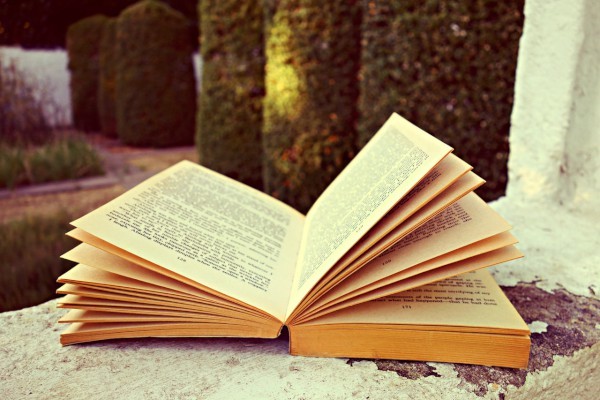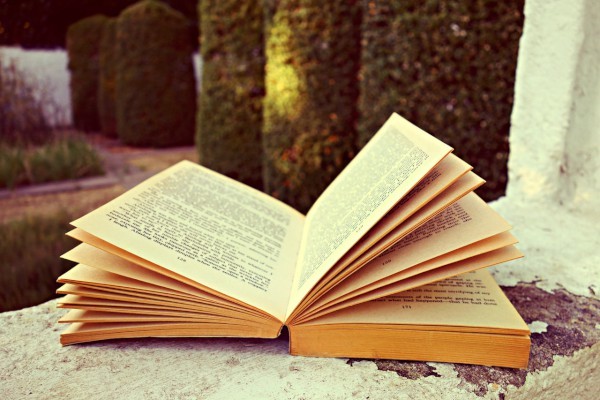【#第一文档网# 导语】以下是®第一文档网的小编为您整理的《Word段落格式化指南》,欢迎阅读!
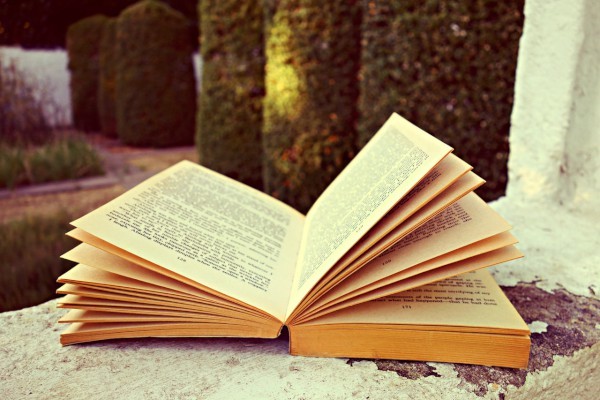
Word段落格式化指南 Word是一款广泛使用的文档处理软件,它提供了丰富的段落格式化选项,使文档排版更加美观和易读。本指南将介绍如何使用Word的段落格式化功能,以帮助您快速创建专业水平的文档。 一、对齐方式 在Word中,您可以选择左对齐、居中对齐、右对齐或两端对齐的方式来调整段落的对齐方式。对齐方式能够使您的文档看起来更加整齐和统一。 要调整段落的对齐方式,只需选中您想要格式化的段落,然后在Word的菜单栏中选择“段落”选项卡,找到“对齐方式”一栏。在此栏中,您可以选择想要使用的对齐方式,并即时预览效果。选择完毕后,点击“确定”即可应用对齐方式。 二、首行缩进和悬挂缩进 首行缩进和悬挂缩进是段落格式化中常用的功能,它们可以使您的段落看起来更加整洁和易读。 首行缩进是指在段落的第一行文本之前增加一个缩进,使得段落开头的文字与其他行相比稍微缩进一些。要设置首行缩进,您可以在Word的菜单栏中选择“段落”选项卡,找到“缩进和间距”一栏。在此栏中,您可以选择首行缩进的大小,并即时预览效果。设置完毕后,点击“确定”应用首行缩进。 悬挂缩进是指除第一行之外的文本向左缩进一定的距离。这种缩进常见于目录、参考文献等段落。要设置悬挂缩进,您可以在Word的菜单栏中选择“段落”选项卡,找到“缩进和间距”一栏。在此栏中,您可以选择悬挂缩进的大小,并即时预览效果。设置完毕后,点击“确定”应用悬挂缩进。 三、行距和段前段后间距 在Word中,您可以通过调整行距和段前段后间距来控制段落之间的间隔和行距,使得文档的版面更加整齐和易读。 行距是指文本行之间的垂直间隔。您可以在Word的菜单栏中选择“段落”选项卡,找到“缩进和间距”一栏。在此栏中,您可以选择希望的行距大小,并即时预览效果。设置完毕后,点击“确定”应用行距。 段前段后间距是指段落之间和段落内部的垂直间隔。同样,在Word的菜单栏中选择“段落”选项卡,找到“缩进和间距”一栏。在此栏中,您可以选择段前段后间距的大小,并即时预览效果。设置完毕后,点击“确定”应用段前段后间距。 四、编号和项目符号 在Word中,您可以为段落添加编号和项目符号。这对于制作列表、大纲和说明书等文档非常有用。 要为段落添加编号或项目符号,只需选中您想要格式化的段落,然后在Word的菜单栏中选择“段落”选项卡,找到“多级列表”一栏。在此 本文来源:https://www.dywdw.cn/eee9da5c2bea81c758f5f61fb7360b4c2e3f2aa7.html